So ändern Sie die AirPods- oder AirPods Pro-Einstellungen auf dem iPhone oder iPad
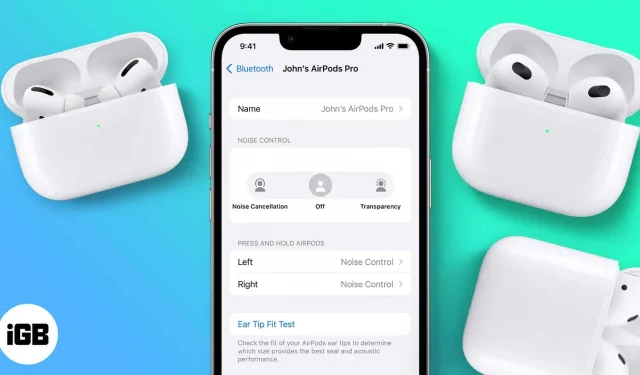
Apple war mit seiner Strategie, auf den Kopfhöreranschluss zu verzichten und gleichzeitig AirPods einzuführen, erfolgreich. AirPods sind für Apple zu einer Einnahmequelle in Höhe von mehreren Millionen Dollar geworden. Und das liegt daran, dass AirPods der Inbegriff von Komfort sind.
Leitungsprobleme werden ohne Funktionseinbußen beseitigt. Sie können auf AirPods tippen, um einen Anruf anzunehmen, und zweimal tippen, um einen Titel zu überspringen. Darüber hinaus können Sie diese Einstellungen auch anpassen. Lesen Sie weiter, um herauszufinden, wie Sie die Einstellungen Ihrer AirPods und AirPods Pro über Ihr iPhone oder iPad ändern können.
So greifen Sie auf die AirPods-Einstellungen auf dem iPhone zu
In iOS 16 ist der Zugriff auf die AirPods-Einstellungen sehr einfach. Nachfolgend werden die Schritte zum Navigieren zu den AirPods-Einstellungen unter iOS 16 und iOS 15 beschrieben.
In iOS 16
- Öffnen Sie „Einstellungen“ auf Ihrem iPhone.
- Wählen Sie die Option, die verbundene AirPods direkt unter Ihrer Apple-ID anzeigt.
In iOS 15
- Öffnen Sie „Einstellungen“ → tippen Sie auf „Bluetooth“.
- Klicken Sie im Bereich MEINE GERÄTE auf das i-Symbol.
Benennen Sie Ihre AirPods und AirPods Pro um
- Gehen Sie zu „Einstellungen“ → „Bluetooth“. (Für iOS 16 können Sie zu Einstellungen → AirPods gehen.)
- Tippen Sie auf die Option „Name“.
- Benennen Sie Ihre AirPods um und klicken Sie auf „Fertig“.
Wenn Sie auf ein Problem stoßen, bei dem Sie Ihre AirPods nicht von „AirPods X“ in „nur AirPods“ umbenennen können, haben wir einen Artikel, der Ihnen bei der Lösung des Problems hilft.
Stellen Sie einen AirPod als aktives Mikrofon ein
Der Benutzer kann wählen, welches der AirPod-Mikrofone als Audioeingangsquelle fungiert, links oder rechts.
- Gehen Sie zu Ihren AirPods-Einstellungen.
- Scrollen Sie nach unten und klicken Sie auf Mikrofon.
- Wählen Sie eine der drei verfügbaren Optionen. (Ich empfehle, diese Einstellung beizubehalten, um die AirPods automatisch zu wechseln.)
Notiz. AirPods Max ist das einzige Gerät der aktuellen AirPods-Reihe, das diese Option nicht unterstützt.
Deaktivieren Sie die automatische Ohrerkennung bei AirPods oder AirPods Pro.
AirPods unterbrechen die Medienwiedergabe automatisch, wenn Sie sie aus den Ohren nehmen. Wenn diese Einstellung für Sie nicht aktiviert ist oder Sie sie deaktivieren möchten, lesen Sie weiter.
- Gehen Sie zu Ihren AirPods-Einstellungen.
- Schalten Sie den automatischen Ohr-/Kopferkennungsschalter je nach Bedarf ein oder aus.
Aktivieren Sie Live Listen auf AirPods oder AirPods Pro
Beim Live-Hören können Benutzer Audioinhalte anhören, die mit den Mikrofonen ihres iPhones aufgenommen wurden. Sie können beispielsweise Ihr iPhone in einem Raum lassen und den Gesprächen der Personen im Raum direkt auf Ihren AirPods zuhören. Die einzige Bedingung ist, dass Sie sich in Bluetooth-Reichweite befinden.
Es gibt verschiedene Gründe, warum Menschen die Funktion „Live Listen“ nutzen. Ich empfehle, diese Funktion nicht zum Ausspionieren von Menschen zu verwenden. Vor diesem Hintergrund finden Sie hier eine Schritt-für-Schritt-Anleitung, die Ihnen hilft, Live Listen auf Ihren AirPods zu aktivieren.
Doppeltipp-Aktionen auf AirPods (1. und 2. Generation) ändern
- Gehen Sie zu Ihren AirPods-Einstellungen.
- Tippen Sie auf die Option „Links/Rechts“ unter „AIRPOD DOPPELT drücken“.
- Sie können „Siri“, „Wiedergabe/Pause“, „Nächster Titel“, „Vorheriger Titel“ oder „Doppeltipp-Aktion deaktivieren“ auswählen.
Ändern der Aktionen zum Drücken und Halten auf AirPods Pro
Während Sie die einfachen, doppelten oder dreifachen Tippgesten für AirPods Pro (1. und 2. Generation) und AirPods 3 nicht ändern können, können Sie die Tipp- und Halteaktionen durchaus ändern. So geht’s:
- Gehen Sie zu Ihren AirPods-Einstellungen.
- Wählen Sie „Links/Rechts“ unter „AirPods gedrückt halten“.
- Sie können jeden der AirPods auswählen, um Siri zu aktivieren oder zwischen den Geräuschunterdrückungsmodi zu wechseln.
Notiz. AirPods Pro und AirPods 3 haben das gleiche Stieldesign, AirPods 3 unterstützen jedoch kein ANC. Daher ist der Geräuschunterdrückungsmodus nur bei AirPods Pro verfügbar; Mit den oben genannten Schritten können Sie zwischen aktiver Geräuschunterdrückung und Transparenzmodus umschalten und diese deaktivieren.
Aktivieren Sie Spatial Audio auf AirPods Pro und AirPods Max
Bevor wir fortfahren, stellen Sie sicher, dass Sie Spatial Audio mit Dolby Atmos in Apple Music aktivieren.
- Gehen Sie zu Ihren AirPods-Einstellungen.
- Wählen Sie räumliches Audio.
- Wählen Sie im nächsten Bildschirm die Option „Spatial Audio“ aus.
- Klicken Sie auf Fertig.
In iOS 16 können Sie personalisiertes räumliches Audio einrichten; hier ist wie:
- Gehen Sie zu Ihren AirPods-Einstellungen.
- Wählen Sie unter „Spatial Audio“ die Option „Personalisiertes räumliches Audio“ aus.
- Klicken Sie auf „Personalisiertes räumliches Audio einrichten“.
- Lesen Sie die Details und klicken Sie auf Weiter.
- Befolgen Sie die Anweisungen auf dem Bildschirm, um die Funktion einzurichten.
* Spatial Audio ist auf AirPods Pro, AirPods Pro 2. Generation, AirPods 3 und AirPods Max verfügbar.
Barrierefreiheitseinstellungen für AirPods
Ab iOS 16 hat Apple die Barrierefreiheitseinstellungen der AirPods in einem eigenen AirPods-Bereich zusammengefasst. Daher müssen Sie nicht mehr in die Barrierefreiheitseinstellungen gehen, um auf einige AirPods-Einstellungen wie Druckgeschwindigkeit, Druckdauer usw. zuzugreifen und diese zu ändern. Und so ändern Sie die verfügbaren Einstellungen:
- Öffnen Sie „Einstellungen“ auf dem iPhone.
- Gehen Sie zu Ihren AirPods-Einstellungen.
- Scrollen Sie nach unten und wählen Sie Barrierefreiheit aus.
- Sie können nun die für die Dauer der Pressgeschwindigkeit erforderliche Geschwindigkeit anpassen. Verfügbare Optionen sind „Standard“, „Langsamer“ und „Am langsamsten“.
- Sie können auch die Dauer des Drückens und Haltens anpassen. Verfügbare Optionen sind „Standard“, „Kürzer“ und „Kürzeste“.
- Da die AirPods Pro der 2. Generation Gestensteuerung zur Lautstärkeregelung unterstützen, können Sie auch die Zeitüberschreitung zwischen den einzelnen Berührungen ändern. Verfügbare Optionen sind „Standard“, „Länger“ und „Am längsten“.
Notiz. Diese Option ist auf AirPods (1. und 2. Generation) nicht verfügbar.
Aktivieren Sie die Geräuschunterdrückung mit einem AirPod
Die aktive Geräuschunterdrückung der AirPods Pro ist beispiellos und die AirPods Pro der 2. Generation bringen sie auf die nächste Stufe. Allerdings war ANC nur verfügbar, wenn man beide AirPods trug. Das hat sich nun geändert und Sie können die aktive Geräuschunterdrückung der AirPods Pro-Serie auch dann nutzen, wenn Sie nur einen AirPod tragen. Führen Sie die folgenden Schritte aus, um es zu aktivieren.
- Öffnen Sie „Einstellungen“ auf dem iPhone.
- Gehen Sie zu Ihren AirPods-Einstellungen.
- Scrollen Sie nach unten und wählen Sie Barrierefreiheit aus.
- Aktivieren Sie die Geräuschunterdrückung mit einer AirPod-Option unter „Geräuschkontrolle“.
AirPods Max braucht keine Einführung. Es handelt sich um einen soliden Kopfhörer mit den Annehmlichkeiten des Apple-Ökosystems und einer erstaunlichen Klangqualität. Obwohl sie einige Nachteile haben, ist der Transparenzmodus der AirPods Max einer der besten Kopfhörer auf dem Markt. Hier sind einige der Einstellungen, die Sie auf AirPods Max ändern können.
Ändern Sie die Drehrichtung der Digital Crown auf AirPods Max.
Durch Drehen der Digital Crown auf den AirPods Max können Sie die Lautstärke je nach Drehbewegung erhöhen oder verringern. Wenn Sie die Standarddrehung umkehren möchten, lesen Sie weiter.
- Gehen Sie zu Ihren AirPods-Einstellungen.
- Klicken Sie auf „Digitale Krone“.
- Wählen Sie im Abschnitt „Lautstärke erhöhen“ je nach Wunsch „Zurück vorwärts“ oder „Von vorne nach hinten“ aus.
Wie gesagt, AirPods Max verfügt über einen der besten aktiven Geräuschunterdrückungs- und Transparenzmodi. Eine Taste am rechten Kopfhörermodul hilft beim Wechsel zwischen den drei Einstellungen.
- Gehen Sie zu Ihren AirPods-Einstellungen.
- Wählen Sie im Abschnitt „Schaltflächenwechsel zwischen“ eine der drei Optionen aus und die Schaltfläche blättert durch die ausgewählten Optionen.
Ich hoffe, dieser Leitfaden hat Ihnen bei der Lösung Ihrer AirPods-Probleme geholfen. Glauben Sie übrigens, dass AirPods die beste Klangqualität in ihrer Preisklasse haben? Lass es mich unten in den Kommentaren wissen.



Schreibe einen Kommentar